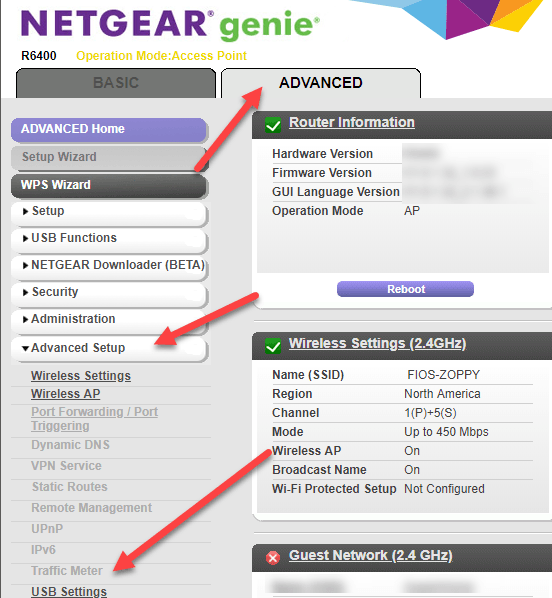Kısa bir süre önce birkaç nedenden ötürü ikinci bir kablosuz yönlendirici satın aldım, ancak çocukların internete nasıl bağlandığını kontrol etmekti. Bir şey için, belirli bir süre içinde ne kadar bant genişliği kullanabileceğini sınırlamak istedim. Bundan sonra İnternet bağlantısı kesilecek ve yeniden bağlanmak isteyip istemediklerini sormak zorunda kalacaklar.
Bunu ayarladım, böylece normal göz atma ve aktarım düzgün çalışıyordu, ancak eğer büyük bir film indirmeye başladılarsa ya da çılgın bir şey, o zaman bant genişliği sınırı hızla aşılacağından hızlı bir şekilde anlamaya çalışırdım. Neyse ki, Netgear router'ım trafiği kısıtlamak ve bant genişliği kullanımını sınırlamak için yerleşik bir özelliğe sahip.
Başlamak için, bir web tarayıcısı üzerinden yönlendiricinize giriş yapın ve Netgear Smart Wizard web arayüzü görünmelidir:
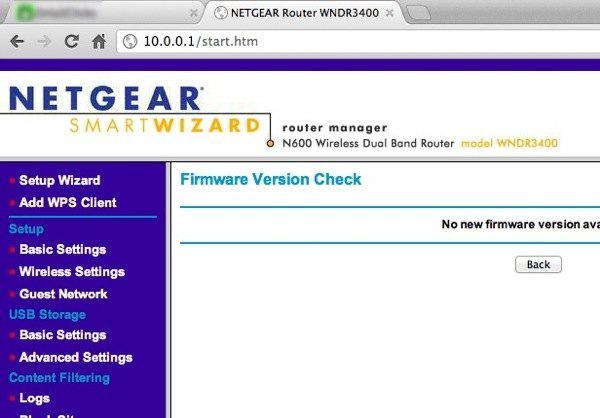
Şimdi sol taraftaki paneli aşağı kaydırın ve Gelişmişaltından Trafik Ölçer'i arayın.
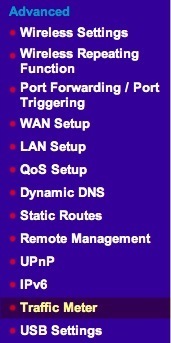
Netgear Genie'nin daha yeni sürümlerinde, önce Gelişmişsekmesini, ardından Gelişmiş Ayarlar'ı ve Trafik Ölçer' inin altına yakın olduğunu görürsünüz.
İlk Yapmak istediğiniz şey, en üstteki kutuyu işaretleyerek trafik sayacını etkinleştirmektir.
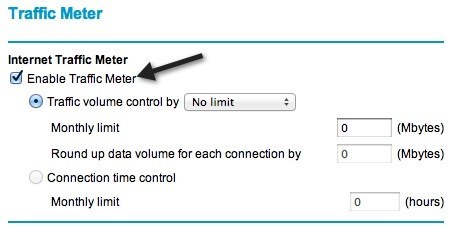
Sonra iki seçeneğiniz vardır: bant genişliğini sınırla hacim, yani bir aydaki megabayt veri veya süreye göre limit. Bağlantı süresi kontrolü için sadece PPPoE, PPTP ve L2TP bağlantıları için çalışacaktır. Bu yüzden Trafik ses kontrolüseçeneğini kullanmanız daha iyi olur. Varsayılan olarak, Limitsiz olarak ayarlanır, böylece yönlendirici yönlendiriciden geçen trafik kullanımını kaydeder. Sadece bant genişliği istatistiklerini kaydetmek ve İnternet kullanımını sınırlamak istemiyorsanız onu bırakabilirsiniz.
Aksi takdirde, devam edin ve açılır kutuyu tıklayın, yalnızca indirmeyi sınırlandırabileceğinizi göreceksiniz. veya indirme ve yükleme (her iki yönde):
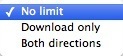
Benim durumumda, sadece indirme miktarını sınırlamak istedim, bu yüzden Sadece indir. Ayrıca ne kadar yüklenebileceğini sınırlamak istiyorsanız, Her iki yönde'yi seçin. Her İki Yön'ü seçerseniz, indirilen ve yüklenen veri miktarı aylık MB sınırına doğru sayılır. Bundan sonra, aylık veri limiti için bir sayı girmeniz gerekir. İlk önce trafik ölçerini etkinleştirmek ve bir ya da iki haftada ne kadar bant genişliği kullanıldığını görmek ve ardından aylık limite karar vermek iyi bir fikir olabilir. Normal etkinlikle ne kadar veri kullandığınızı bilmiyorsanız, sınırı çok yüksek veya çok düşük bir değere ayarlayabilirsiniz.
Bundan sonra, yapılandırılacak birkaç seçenek daha vardır:
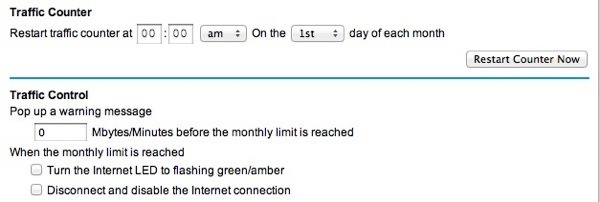
Trafik Sayacının altında, trafik sayacının sıfırlanması için bir saat ve ayrıca bir gün seçmeniz gerekir. Bu size kalmış ve bunu hatırladığınız sürece gerçekten önemli değil. Trafik Denetimi'nin altında, limite ulaşıldığında ya da sadece bir uyarı mesajını açmak ve / veya yönlendiricideki LED'lerden birini yanıp sönen yeşil ve kehribar rengini açmak istiyorsanız, Internet bağlantısını gerçekten devre dışı bırakmak isteyip istemediğinizi seçebilirsiniz. Yönlendiricime hiç bakmadığımdan, yanıp sönen LED çok kullanışlı değildi. İnternet bağlantısını devre dışı bırakmak istediğim şeydi.
Bu oldukça fazla! Sayfaya geri döndüğünüzde, İnternet bağlantınızın trafik kullanım istatistiklerini göreceksiniz:
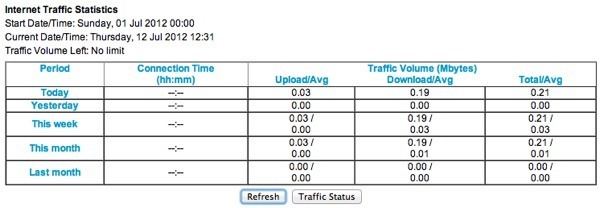
Bunun yalnızca İnternet olduğunu unutmayın. trafik, yerel trafik değil. Dolayısıyla, bir bilgisayardan aynı ağdaki bir bilgisayardan diğerine kopyalama yaparsanız ve yönlendiriciden geçerse, bunu aylık limite göre kaydetmez veya trafik istatistiklerine göre saymaz. Tadını çıkarın!